A Galaxy S III komoly lépéseket teszolyan fejlődéssel, amely úgy tűnik, hogy minden lépéssel felgyorsul. Az SGS3 felhasználóinak legfrissebb híre az Ubuntu, a Linuxra pedig a Backtrack Linux indul. Őszintén szólva, én személyesen nem látom annak fontosságát, hogy a Linuxot Android-eszközön használják, de ha ez Android, és te egy igazi geeks, akkor lehetősége van, ha valójában képes levenni azt, önmagában is vonzerő. Ami az eljárást illeti, van az XDA-Developers fórum tagja tiborri hogy köszönetet mondjak egy oktatóprogram felkészítéséért, ésTermészetesen néhány oktatóprogramot valójában kölcsön vettek más oktatóprogramoktól. Tehát ha türelmesz és ismeri a szkriptek végrehajtását, olvassa el a szünet után további információt arról, hogyan lehet a Linuxot futtatni a Galaxy S III-on.
Az összes alábbi kép a tiborr jóvoltából történik.
A kezdéshez szüksége lesz egy nevű alkalmazásra, Ubuntu Installer Teljes Linux telepítő, kifejlesztett zackthespack. Az elindított alkalmazás lehetővé teszi további 3 alkalmazás letöltését és telepítését, amelyek szükségesek az Ubuntu létrehozásához és futtatásához az eszközön:
- VNC Viewer
- Android terminál emulátor
- Busybox
Mondanom sem kell, hogy készülékét gyökerezni kellaz alkalmazás megfelelő működéséhez. Ha még nem tette meg, tekintse meg a Galaxy S III gyökérvezetési útmutatóját. A probléma elkerülése érdekében telepítse az itt bemutatott Omega ROM-ot. Ellenőrizze, hogy az USB-hibakeresés engedélyezve van-e az eszközön. Most futtassa az alkalmazást, és töltse le az Ubuntu fájlt.
Futtatnia kell egy szkriptet, amelyet eredetileg írt zacthespack (Letöltés). A letöltés után másolja át ezt a szkriptet (ubuntu.sh) és az Ubuntu Installer segítségével letöltött ubuntu fájlt a telefon belső memóriájába, egy Ubuntu.
Ha az összes adat a helyén van, akkor most futtatnia kell az Android Terminált, és be kell írnia a következő parancsokat:
su cd /sdcard/ubuntu sh ubuntu.sh

Most megkérjük, hogy adja meg a készülék felbontását, tehát az SGS 3 esetén írja be 1280 × 720.
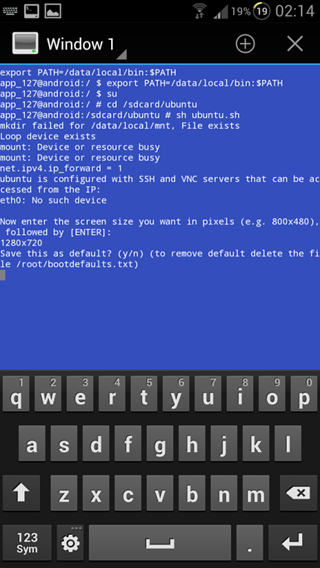
Most felkérjük, hogy állítsa be ezt a felbontást alapértelmezettként. nyomja meg Y.
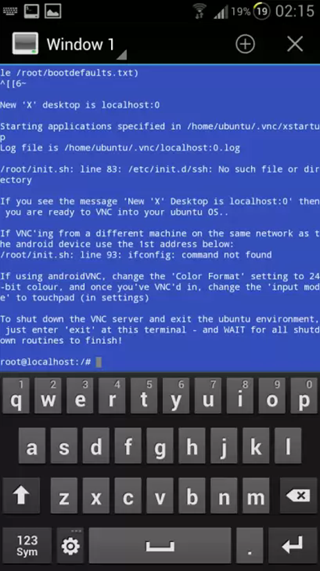
Ha a rendszer jelszót kéri, írja be Ubuntu és nyomja meg az enter billentyűt. Folytassa a VNC Viewer és írja be az alábbi beállításokat az alábbi képernyőképeken látható módon.

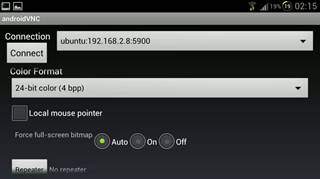
Ezeknek a beállításoknak a beállítását egyszerűen érintse meg Csatlakozás és ha mindent helyesen tett, és általában nem tartja fenn a szerencsét, az Ubuntu elindul az eszközön.

Ha eddig elérted, gratulálok! Az ehhez a fantasztikus modhoz kapcsolódó frissítésekkel és kérdésekkel kapcsolatban keresse fel az XDA-Developers fórumláncát.













Hozzászólások